Préambule
Cet onglet est donc dédié à la génération des convocations ET à la gestion d’une assemblée à distance (AG Connect)
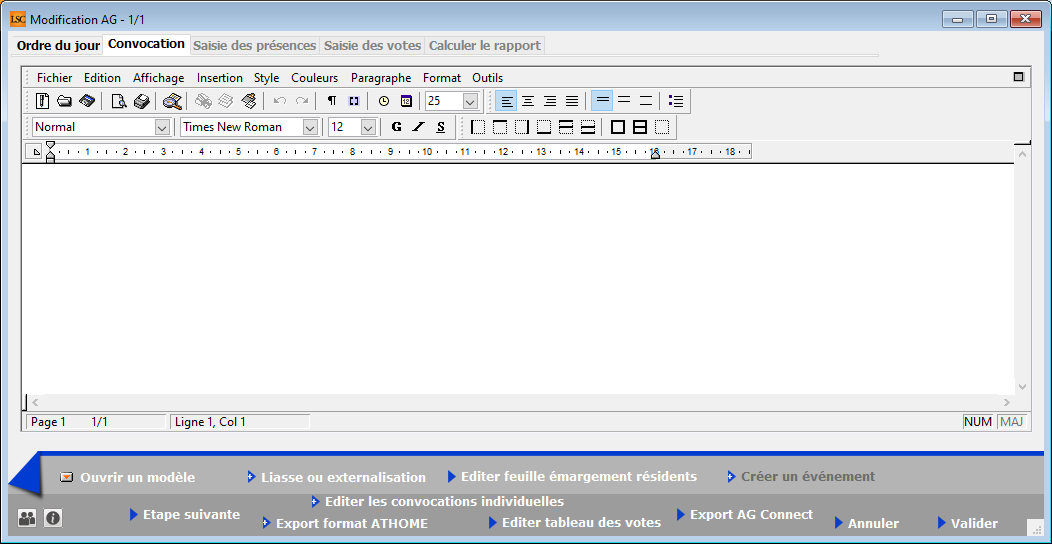
Ouvrir un modèle
Permet de gérer les convocations génériques, donc non nominatives que vous n’intégrez pas dans la convocation individuelle.
Choisissez un modèle de convocation AG générique qui s’affichera directement sur cette page. Il faut ensuite le compléter…
Ces pages seront ensuite à imprimer :
- soit en une seule fois puis en faisant des photocopies,
- soit en autant d’exemplaires que nécessaire.
Créer un événement
Par défaut, ce bouton n’est pas actif. Il ne le devient qu’après avoir choisi un modèle pour la gestion des convocations génériques.
L’intérêt est de permettre la création d’un événement sur le tiers lié à l’entité de l’immeuble et comme pour les convocations individuelles, d’y ajouter (ou non) les pièces jointes définies dans l’ordre du jour.
Les deux rubriques précédentes permettent de gérer les documents identiques à remettre à tous les copropriétaires. Ils accompagneront la convocation individuelle. Cependant, il est sans doute préférable de tout gérer via la rubrique ci-après, voire indispensable si vous faites traiter l’envoi de vos convocations par un tiers.
Editer les convocations individuelles
Par cette rubrique, vous allez pouvoir créer sous forme d’événements les convocations de vos copropriétaires.
Si vous avez des copropriétaires possédant plusieurs comptes pour une même identité, LSC vous proposera au moment du clic si vous désirez (ou non) les regrouper par identité afin de n’avoir qu’une seule convocation par tiers.
Avec ou sans PJ
Si vous maintenez un clic maintenu, vous aurez le choix entre deux options :

- Avec la collecte des PJ ajoutées lors de la définition de l’ordre du jour
Le nombre de pièce(s) jointe(s) récupérée(s) sera affiché sur l’écran de choix du modèle de convocation

Si vous optez pour la collecte, les PJ’s seront ajoutées sur l’onglet éponyme de l’événement crée.
- Sans la collecte
Avec ou sans sélection de copropriétaires
Si vous maintenez la touche « shift » enfoncée en cliquant sur le bouton « éditer les convocations individuelles », vous pourrez choisir vos copropriétaires et faire une sélection
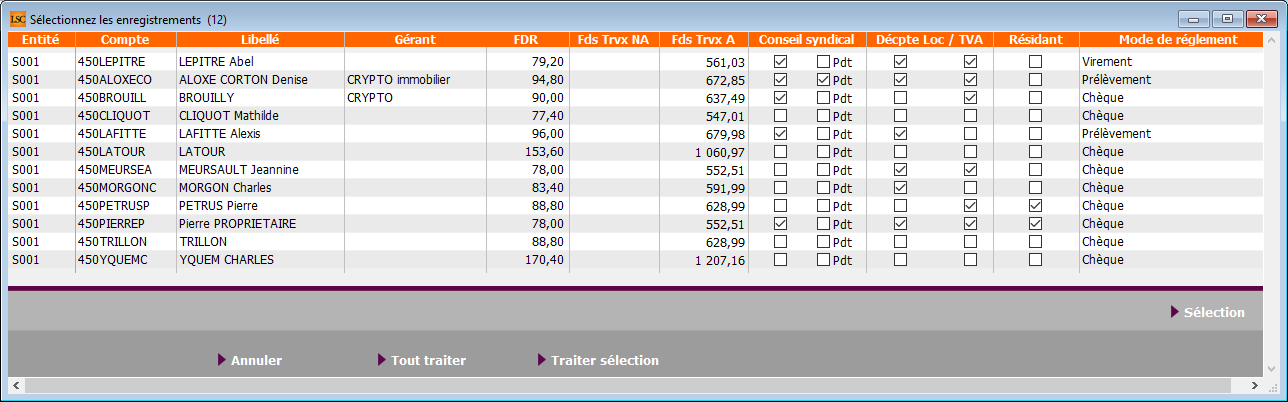
Choix du modèle d’événement et validation
L’ultime étape de la préparation consiste un choisir un modèle d’événement de convocation, d’éventuellement le compléter et..

de valider pour lancer la création des événements
Editer feuille d’émargement résidents
L’intérêt de cette rubrique est de pouvoir distinguer les copropriétaires résidents des autres afin de leur remettre leur convocation AG en main propre contre signature

Si vous maintenez la touche « shift » enfoncée en cliquant sur ce bouton, vous pourrez choisir vos copropriétaires et faire une sélection
LSC se base sur la donnée saisie sur la fiche copropriétaire pour définir cette liste
Editer tableau des votes
Permet d’éditer un récapitulatif du total des tantièmes de chacun des copropriétaires avec un détail par résolution.
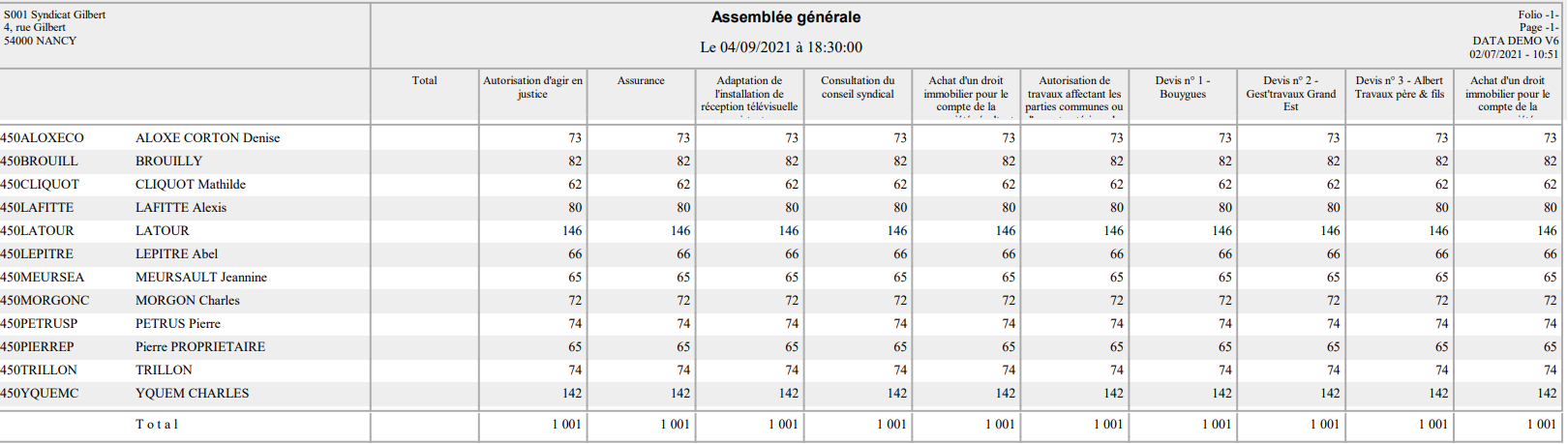
Liasse ou externalisation
Principes de base
Cette option a double fonction :
- Permettre de préparer dans un seul événement tous les documents liés à la convocation (avec l’option « modèle de base » à renseigner)
- Générer des événements pour la gestion externalisée (Athome, Paragon, etc…) de vos convocations en paramétrant les modèles à utiliser en administration
Paramétrage
Accès : fichier, afficheur, préférences et administration, administration métier, syndic, configuration syndic, onglet AG, rubriques Liasse Convocation AG
Quatre modèles d’événements doivent être définis à ce niveau afin d’indiquer à LSC ce qu’elle doit utiliser le cas échéant.

Quelque soit le besoin, vous pourrez générer en un seul traitement les documents suivants
- Annexes
- Etat des dépenses
- Tableau de répartition
- Décompte copropriétaire
- Convocation (avec ou sans collecte des PJ’s)
Vous pouvez donc vous passer des convocations génériques ou individuelles si vous passer par cette rubrique.
Vous éviterez d’avoir à faire des « tas »
Choix de la répartition
Lorsque vous cliquez sur cette rubrique, vous devez avant tout choisir une répartition (préalablement calculée en gestion des répartitions MAIS NON VALIDÉE) afin d’indiquer au logiciel les éléments à prendre en compte pour le calcul des différents documents.
![]()
Puis vous affichez l’écran vous permettant de choisir les documents à prendre en compte
Vous allez pouvoir piloter toute votre préparation à partir de cet écran, en cochant (ou non) les documents dont vous aurez besoin pour l’envoi des convocations AG.
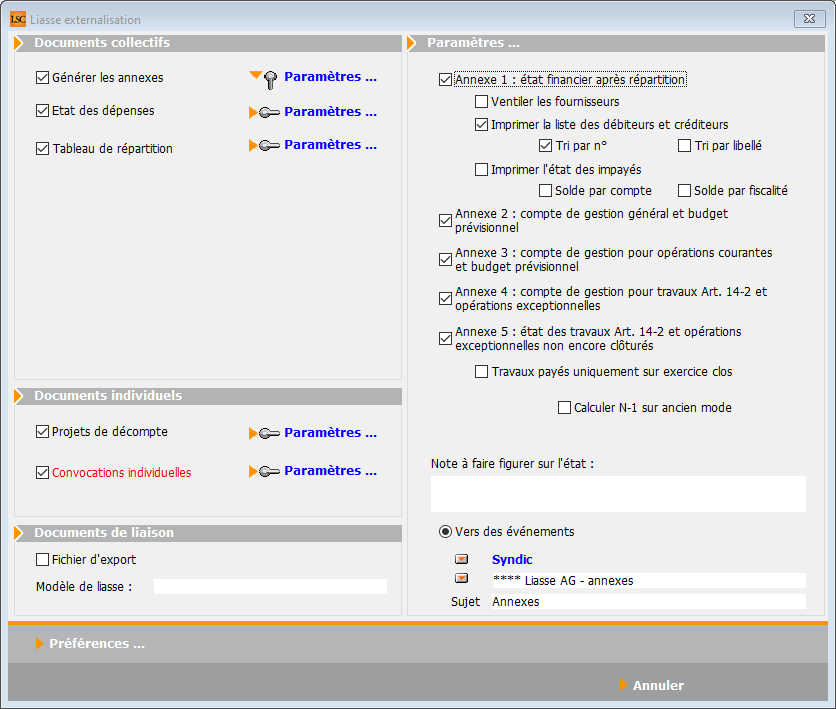
Si une rubrique reste en rouge, c’est que vous n’avez pas rempli tous les critères nécessaires à son traitement. La validation finale n’est pas possible tant qu’il reste une rubrique dans cette couleur.
Générer les annexes
En cochant cette case, une rubrique paramètres s’affiche et s’ouvre par défaut. Elle vous autorisera notamment une modification ultérieure.
Vous propose la même fenêtre qu’en gestion des répartitions. Cochez les annexes et options à prendre en compte.
Dans la partie « vers des événements », remplissez ou ajustez le sujet.
Si vous vous servez de la rubrique « modèle de liasse » (voir plus loin), cette rubrique devient inopérante. En effet, elle a pour conséquence de créer un événement avec les annexes en PJ’s.
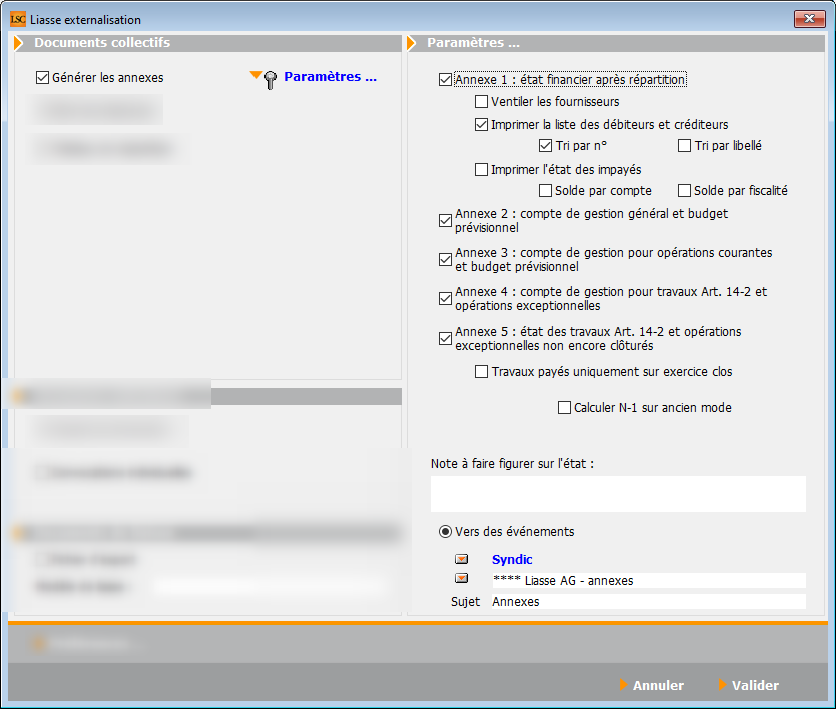
Etat des dépenses
Là également, cochez le modèle d’état des dépenses voulu, les éventuelles options d’affichage et complétez le sujet
Si vous vous servez de la rubrique « modèle de liasse » (voir plus loin), cette rubrique devient inopérante. En effet, elle a pour conséquence de créer un événement avec l’état des dépenses en PJ.
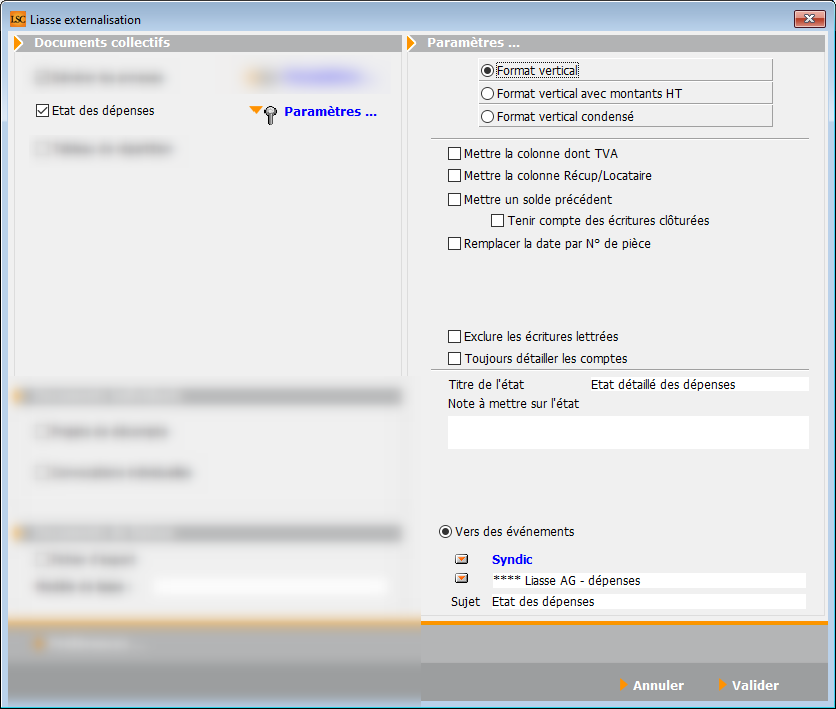
Tableau de répartition
Pour le tableau, seul le sujet est à remplir pour obtenir le bouton « valider »
Si vous vous servez de la rubrique « modèle de liasse » (voir plus loin), cette rubrique devient inopérante. En effet, elle a pour conséquence de créer un événement avec le tableau de répartition en PJ.
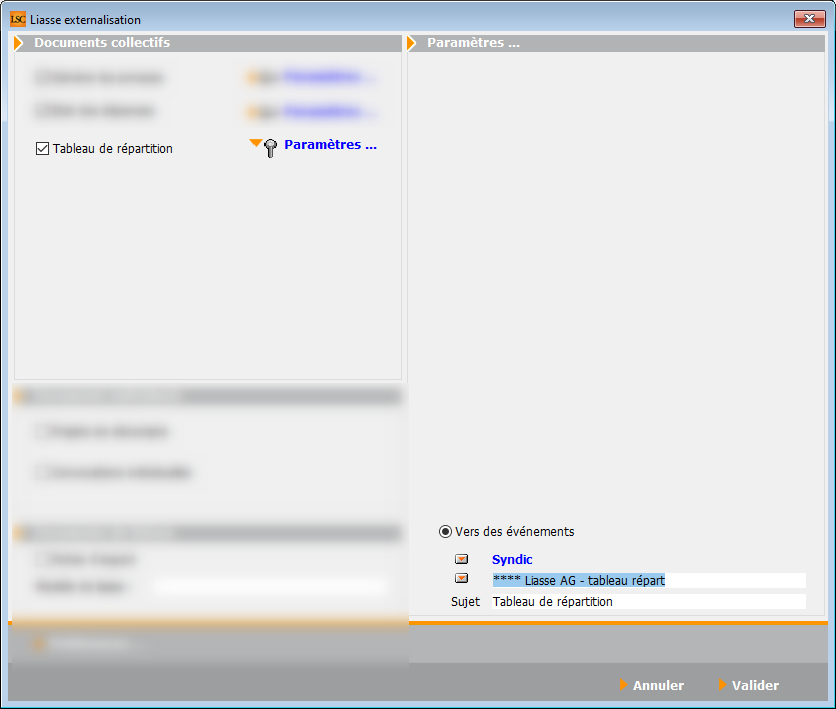
Projet de décompte
Comme en gestion des répartition, quand vous sélectionnez une répartition non comptabilisée, LSC propose un projet de décompte.
Choisissez le format, les options et saisissez le sujet.
Si vous vous servez de la rubrique « modèle de liasse » (voir plus loin), cette rubrique devient inopérante. En effet, elle a pour conséquence de créer un événement avec le projet de décompte en PJ.
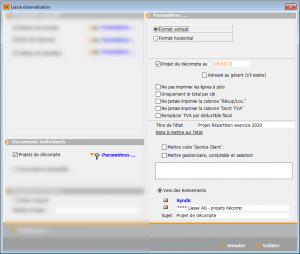
Convocations individuelles
Correspond à la même rubrique que « imprimer les convocations individuelles » (cf. chapitre ci-avant)
Si vous avez ajouté des pièces jointes à vos résolutions, cochez leur collecte (ou non) puis déterminez le modèle à utiliser
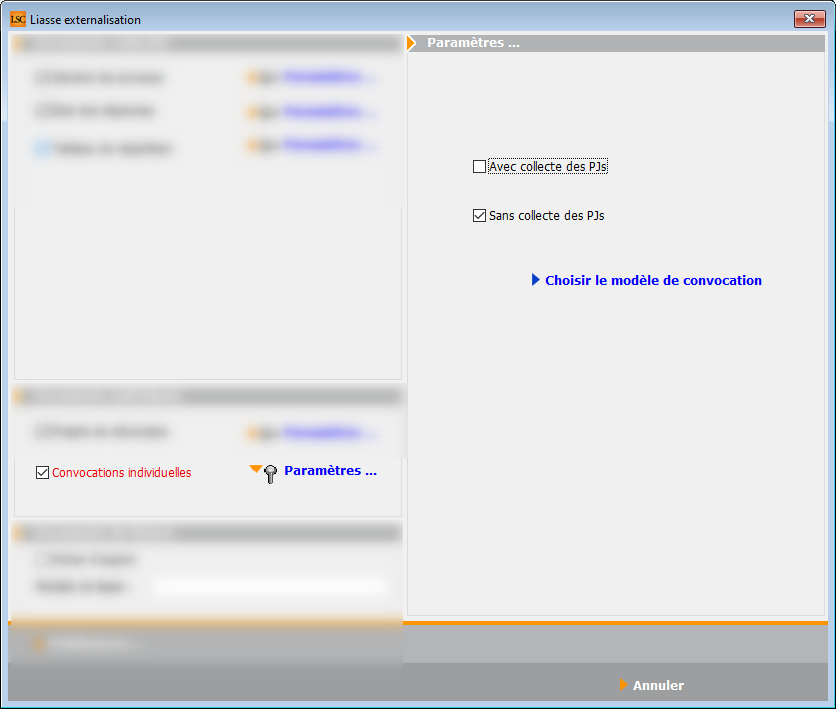
Fichier d’export
Si vous n’externalisez pas vos convocations, cette option n’est pas utile.
Bouton Préférences
Là également, n’est utile que si vous externalisez. Permet de définir le dossier dans lequel s’enregistreront les différents documents
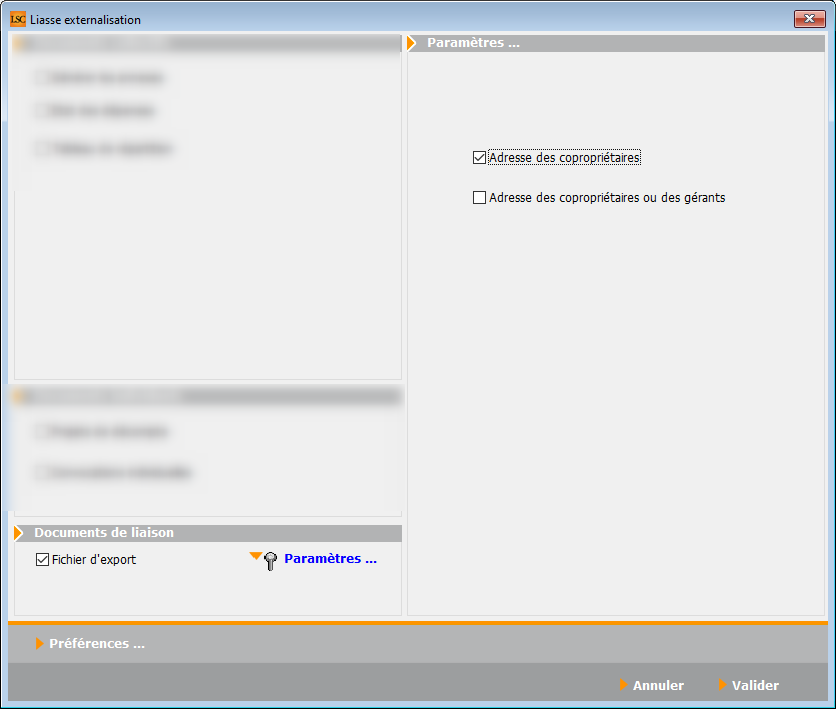
Modèle de liasse
Si vous remplissez cette donnée, c’est que vous ne faites pas d’externalisation de traitements de vos convocations d’AG.
LSC va donc créer un seul événement par copropriétaire sur le modèle défini à ce niveau et tous les documents préalablement cochés seront en PJ’s dudit événement.
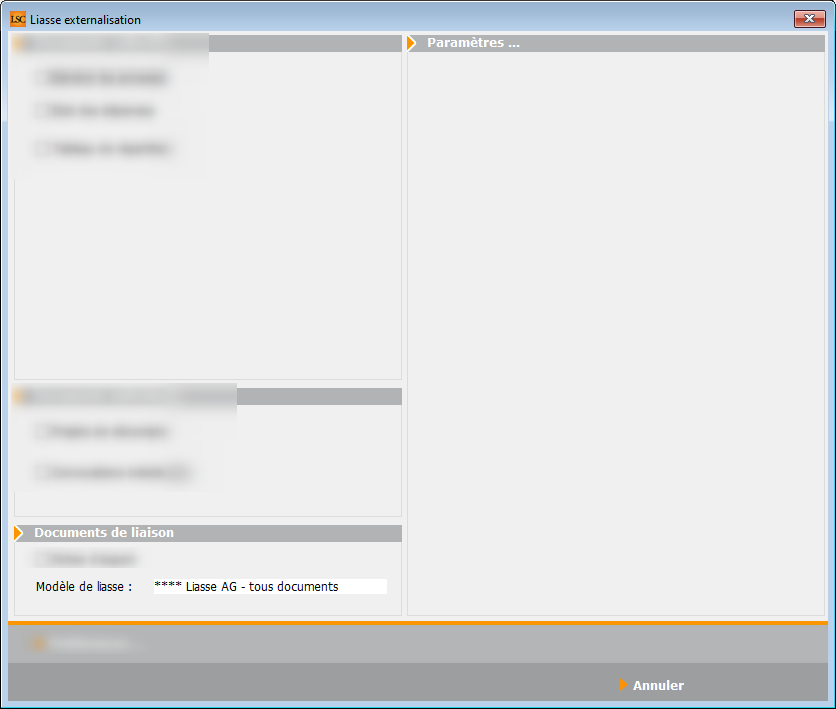
Validation
Validez pour lancer tous les traitements. La fin du calcul est affiché par message !
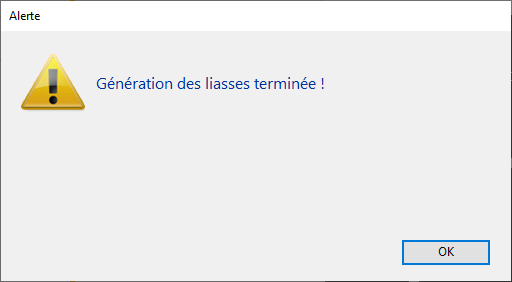
Si vous externalisez
Vous retrouverez tous les événements générés de la façon suivante :
+ Un pour les annexes
+ Un pour l’état des dépenses
+ Un pour le tableau de répartition
+ Un projet par copropriétaire
+ Une convocation par copropriétaire.
D’autre part, un dossier « LiasseAG » s’est crée sur votre disque dur (à l’endroit défini par la rubrique Préférences)
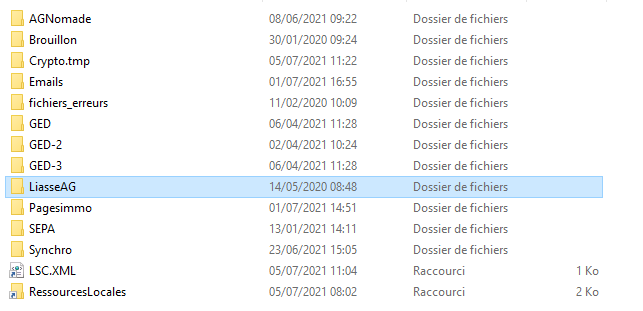
Dans celui-ci, vous trouverez un dossier par entité …puis un dossier par date d’AG

Dans ce dernier dossier, tous les documents choisis s’y trouveront, y compris le fichier .txt d’export
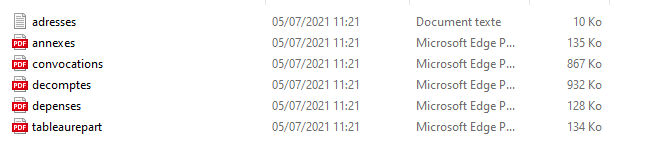
Si vous n’externalisez pas,
Vous retrouverez un seul événement par copropriétaire avec une seul PJ contenant tous les documents cochés.

Export Athome
Ce bouton permet de générer un fichier de type texte (.txt) au format de notre partenaire Athome pour l’externalisation de vos convocations

Quatre options vous sont proposées pour la génération dudit fichier.
Une fois votre choix fait, une fenêtre s’ouvrira afin que vous puissiez enregistrer votre fichier sur votre disque dur.
Si vous passez par « Liasse ou externalisation », il est inutile d’utiliser cette option qui ferait doublon
Export AG Connect
Ce bouton permet de gérer vos assemblées à distance OU à gérer les votes par correspondance (par import automatique) avec l’un de nos partenaires.
Pour plus d’informations, rendez-vous sur le store Crypto et/ou cliquez sur le lien suivant : AG Connect
Étape suivante
Un clic sur cette rubrique permet de passer à la saisie des présences.
Cliquez sur le lien suivant pour accéder à la documentation liée : saisie des présences





